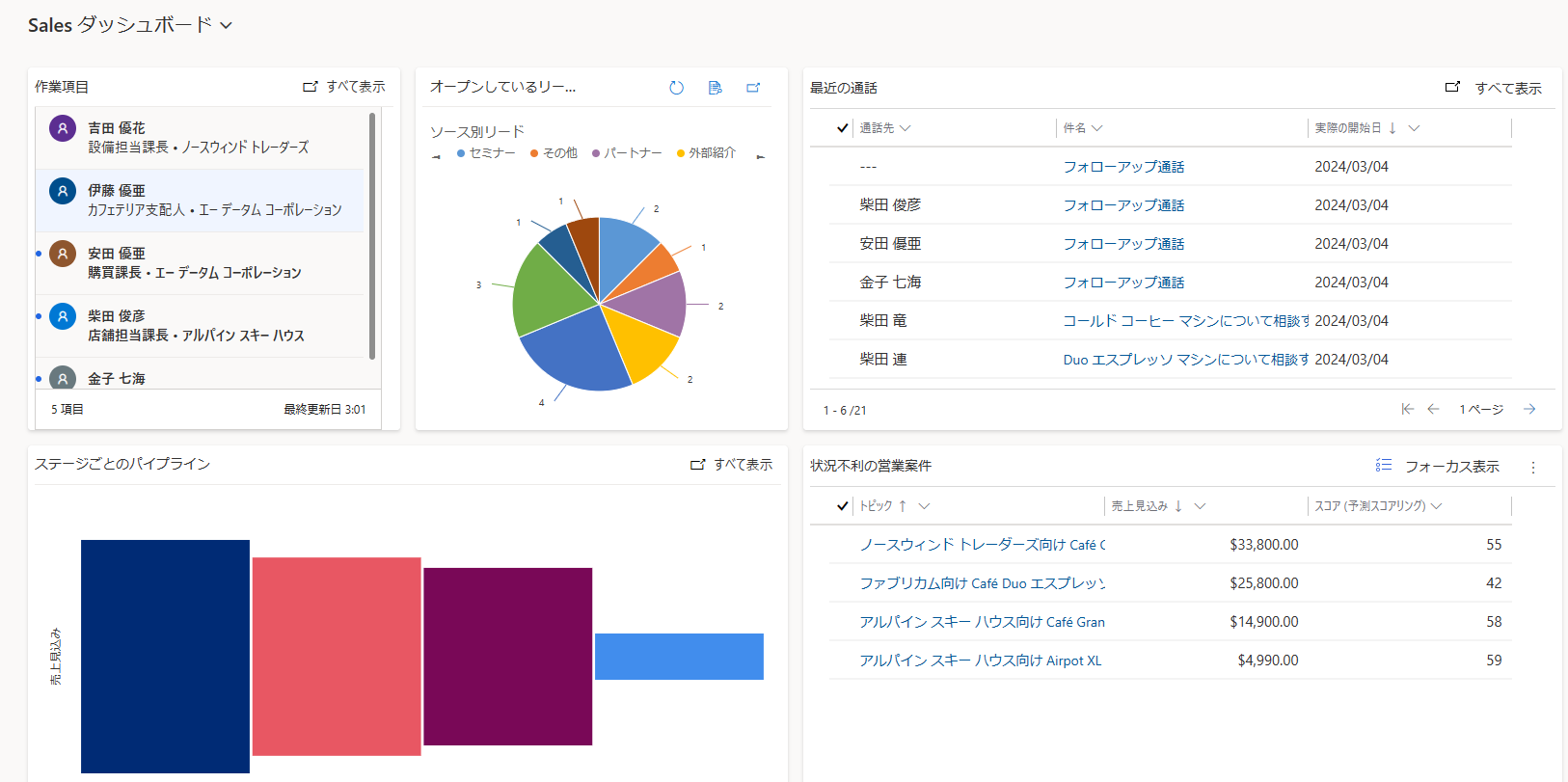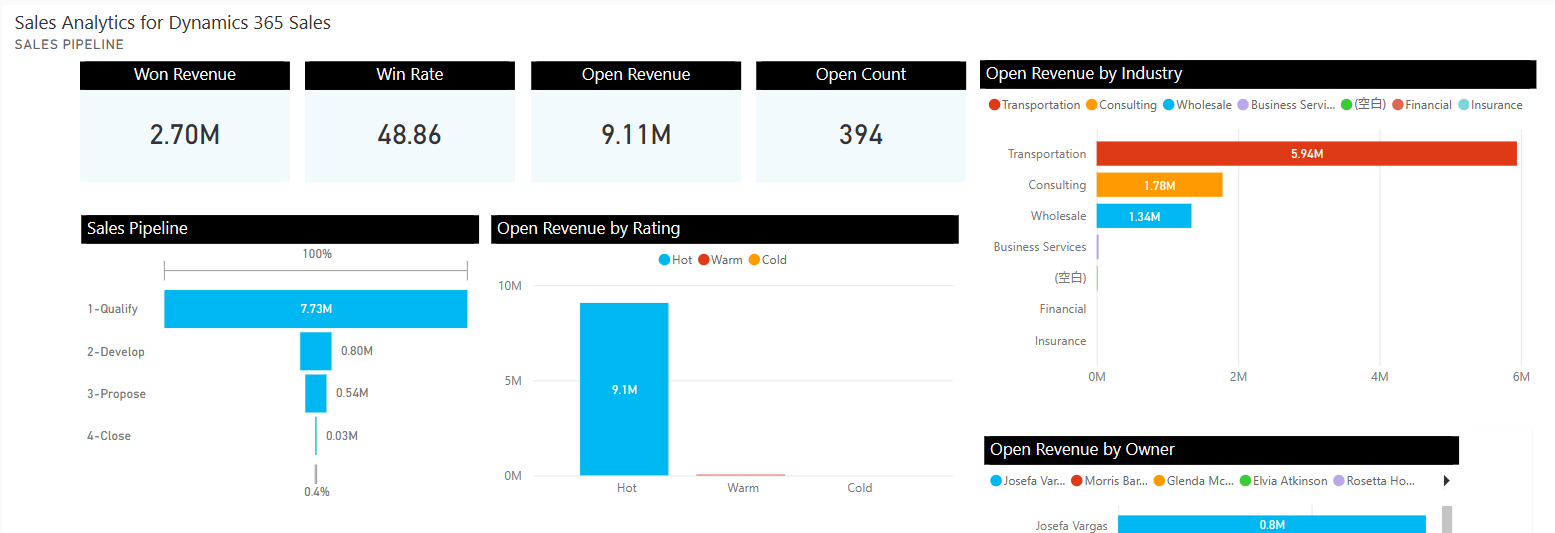グラフ、ダッシュボード、ビューなどのレポート機能を説明する
Dynamics 365 は、ユーザーにデータに関する基本的なレポートを提供するための、すぐに利用できる多数のレポート オプションを備えています。 Dynamics 365 CRM アプリのすべてのレポート オプションは構成可能であり、データ アクセスに対して設定済みのセキュリティ ロールが強制されます。
ビュー
ビューを作成する場合は、重要なデータに基づいて分析を作成します。 レコードを表示する際に、ユーザーにとって重要な詳細情報にドリルダウンできるようにフィルターを適用することができます。
グラフ
グラフを使用すると、データをすばやく簡単に視覚化できます。 グラフは対話型であるため、ユーザーはより多くの関連データにドリルダウンすることができます。 グラフは、ダッシュボードに配置して、表示中のデータと共に参照することができます。
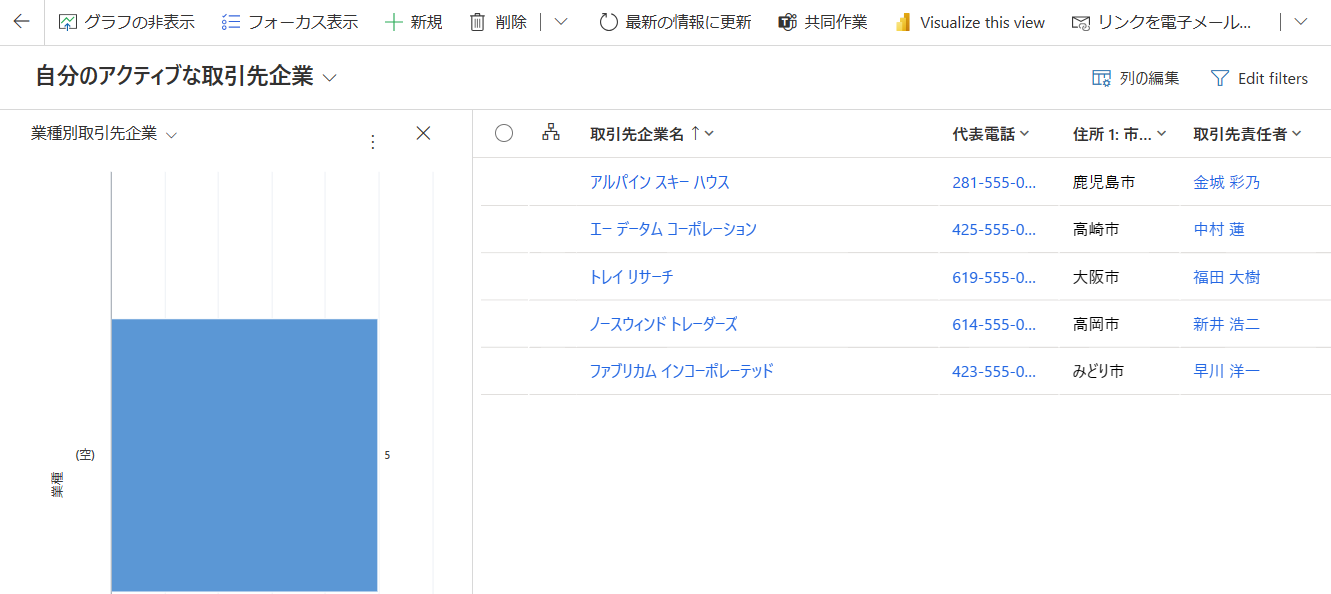
ダッシュボード
標準型と対話型の両方のダッシュボードで、グラフとビューを組み合わせて表示することで、簡単にデータを確認することができます。
ダッシュボードには以下が含まれます。
ビュー
グラフ
Iframe
Web リソース
ダッシュボードの利点は、すべてのデータの概要を 1 つの図で容易に取得できることです。 使用しているファースト パーティー アプリケーションに応じた、なさまざまなダッシュボード オプションが利用できます。
次のスクリーンショットは、Dynamics 365 Sales ダッシュボードの例です。
Power BI
Dynamics 365 顧客エンゲージメント アプリで使用できる標準のレポート ツールが組織のニーズを満たしていない場合があります。 このような場合、Power BI レポートを Dynamics 365 のデータから作成することができます。 Power BI は、関連性のないデータ ソースを一貫した、視覚的にイマーシブで、インタラクティブなインサイトにするために連携して動作するソフトウェアサービス、アプリ、コネクタのコレクションです。 レポートを作成したら、Power BI ダッシュボードを Dynamics 365 アプリケーションに埋め込むことができます。 これにより、ユーザーは標準のレポートによって提供される機能を簡単に使用できるだけでなく、埋め込み Power BI レポートを通じてより高度なレポートにアクセスすることもできます。